Dynamic Mesh(动态网格)
![]() Dynamic Mesh(动态网格)这一对象代表了一系列可定义对象几何形状的顶点,边缘和三角面(由多边形组织),可以对它们进行程序式修改。 它拥有静态网格的着色器所具有的全部功能,因此,要想对其修改,您就可以将已有静态网格作为动态网格来加载。
Dynamic Mesh(动态网格)这一对象代表了一系列可定义对象几何形状的顶点,边缘和三角面(由多边形组织),可以对它们进行程序式修改。 它拥有静态网格的着色器所具有的全部功能,因此,要想对其修改,您就可以将已有静态网格作为动态网格来加载。
动态网格通常被用来在发生交互(碰撞,爆炸,撕裂等等)时修改网格实例,或是用来创建动态变化的表面,像:布料,绳索,线,液体等等这样的情况。

借助Unigine引擎或第三方插件或库,可以程序式创建动态网格。
注意
在动态网格中以层级形式组织的表面,其数量最多可达32768个。
另请参阅#
- 通过UnigineScript脚本中的ObjectMeshDynamic类编辑动态网格
- 通过C++ API中的Unigine::ObjectMeshDynamic类编辑动态网格
- 路径data/samples/objects/下存放的如下一组范例:
添加动态网格#
要通过UnigineEditor将动态网格添加进场景,只需按如下步骤操作即可:
- 运行UnigineEditor。
- 在菜单栏上点击Create(创建) -> Object(对象) -> Mesh Dynamic(动态网格)。
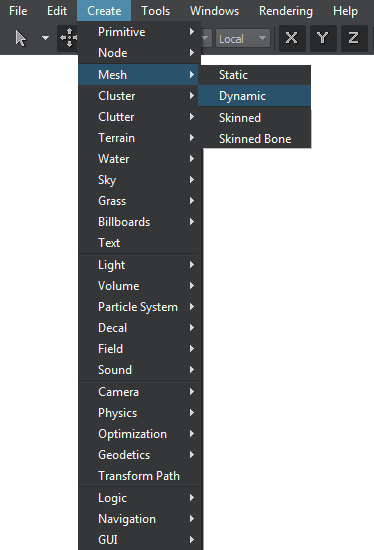
- 在打开的对话框窗口中选择存放.mesh文件的路径。
- 之后将网格放置在虚拟世界中的某处即可。
注意
您可以随时在MeshDynamic标签页内更改网格的存放路径。
最新更新:
2019-08-16
Help improve this article
Was this article helpful?
(or select a word/phrase and press Ctrl+Enter)